Accede Al Backend, Busca Contenidos Y Utiliza Herramientas Clave
El panel de administración de nubixstore, que lo llamaremos backend de aquí en más, centraliza todas las operaciones de tu tienda online y te brinda herramientas para gestionar tu catálogo online, tus órdenes y envíos, tus clientes, entre otras tareas de gestión, configuración y mantenimiento.
En esta nota aprenderás a ingresar al sistema y a sacar provecho de las últimas mejoras en funcionalidades como el buscador inteligente, limpieza de caché para visualizar cambios recientes, como visualizar filtros activos, generar pruebas en carrito propio, la estandarización de rutas en backend y la barra admin en frontend con links y utilidades de acceso rápido. Todo esto para trabajar de manera más eficiente y profesional.
Beneficios para el ADMINISTRADOR de la tienda:
- Acceso controlado y seguro de usuarios al panel de administración.
- Navegación rápida mediante buscador y accesos directos en cada menú.
- Herramientas visuales en filtros internos para optimizar la gestión.
- Facilita la comunicación con soporte al manejar correctamente las rutas.
¿Cómo ingresar al sistema?
1. En la barra de direcciones del navegador, escribí el dominio de tu tienda seguido de /nubixstore
Ejemplo: www.tutienda.com/nubixstore
2. En la pantalla de inicio de sesión, completa tus credenciales
- Usuario o Email
- Contraseña
3. Presioná el botón "INGRESAR" para acceder al sistema.
Importante
- Las credenciales son entregadas durante la implementación o capacitación inicial. Si no tenés tu usuario o contraseña, contactá al equipo de soporte de nubixstore.
- Cada persona que accede al sistema tiene un usuario individual con permisos diferenciados según su perfil (administrador, ventas, atención al cliente, logística, etc.).
Buscador interno inteligente
Navegá de forma instantánea a cualquier sección, pedido o artículo desde un solo lugar. Ubicado en la parte superior de cada sitio del backend encontrarás la barra del buscador y a su lado, el listado de palabras claves con sus rutas designadas
Si hacés clic fuera del cuadro de sugerencias, este se cierra automáticamente para mayor comodidad.
¿Cómo usar el buscador?
El buscador permite acceder directamente a funciones o secciones del sistema escribiendo palabras clave. A medida que tipeas, el sistema te sugiere accesos relevantes en tiempo real.
También podemos escribir el número de pedido/envio/pago, como así también el número de sku/ean de artículos para que nos muestre la ruta directa.
Ejemplo práctico: Al escribir la palabra "artículo", el buscador puede sugerir diferentes accesos como:
- Artículos > Listado: Acceso al listado de productos cargados.
- Artículos > Nuevo: Alta de un nuevo producto.
- Artículos > Importar: Importación masiva de artículos mediante archivo CSV.
- Configuración > General > Artículos: Configuración general de precios, stock, cuotas, etc.
Consejo: úsalo como tu principal acceso rápido para menús y submenús y ahorrá tiempo.
Limpieza de caché
Asegúrate de ver siempre la versión actualizada de tu tienda tras realizar cambios.
Importante: nubixstore cuenta con un sistema de caché que optimiza el rendimiento y la velocidad de carga del sitio. Por esta razón, los cambios realizados en el backend pueden no reflejarse de forma inmediata en el frontend.
Para solucionarlo, ofrecemos dos métodos rápidos para actualizar y visualizar los cambios al instante.
Métodos para limpiar caché:
-
En el frontend, en la barra de admin superior encontrarán el botón Actualizar.
- En el backend, en la esquina superior derecha, sobre el cuadro del usuario encontrarán el icono del botón Refrescar.
Esta funcionalidad de limpiado de memoria caché, garantiza que los cambios realizados en el backend se reflejen correctamente en el frontend.
Utilidades en filtros
Administrá grandes volúmenes de datos de forma sencilla y visual, con indicadores claros que te permiten identificar fácilmente los filtros aplicados en todo momento.
Interfaz visual:
- Filtros en blanco → Sin filtros aplicados.
- Fondo rosado → Indica que hay algún/os filtro/s aplicado/s.
- Fondo amarillo en campo → Indica el filtro puntual aplicado.
En este ejemplo podemos ver que se encuentra en rosa con filtros aplicados, en amarillo podemos observar dos filtros aplicados, uno de marca y otro en relación al stock.
Tener en cuenta que los filtros se pueden entrelazar entre sí, combinando diferentes opciones, lo que es de gran utilidad cuando disponemos de grandes cantidades de artículos.
Al seleccionar los filtros deseados, debemos hacer click en el botón de APLICAR.
Para quitar todos los filtros, tan solo debemos hacer click en el botón de RESET.
Carrito de compras en backend
Agrega productos al carrito desde el frontend o backend y simula compras para revisar descuentos automáticos, aplicación de cupones y montos totales. Así también podrás utilizar las funciones de generar combos, presupuestos, newsletters y pedidos para terceros.
- La opción de agregar al carrito en el backend la encontraremos en el listado de artículos, es un ícono de símbolo de más (+), dentro de un carrito de compras.
- Si el artículo no contiene curvas lo encontraran el icono al lado de su nombre. En cambio, si el artículo contiene curvas, deberán desplegar las curvas y encontrarán cada ícono al final de cada curva.
- La opción de agregar al carrito en el frontend es el clásico camino que cualquier comprador tomaría. Navegar por el sitio buscando los productos y agregarlos al carrito.
Guardado de cambios
Los cambios realizados en el backend no se guardan automáticamente, como medida de seguridad para no aplicar borradores o pruebas.
Te presentamos tres maneras de asegurar que tus modificaciones en el backend se guarden correctamente.
- Botón Guardar al pie de cada formulario de edición del backend.
- Presionar Enter dentro de un campo editable (ejemplo: titulo del producto).
- Botón de diskette en los cuadros de edición de HTML (ejemplo: en el apartado de descripción del producto)
Barra superior de admin en frontend
Editá y controlá tu sitio directamente desde la vista del frontend con accesos rápidos y sugerencias, además de contener la barra de búsqueda rápida.
Siempre visible al estar logueado como operador.
Incluye:
- Siempre tendrás disponibles los botones de Actualizar (caché), salir y la barra de buscador.
- Botones de edición rápida vinculados a la página en la que estés situado. Si te encuentras en una categoría del sitio, dispondrá de opciones de edición de categoría.
- Links hots clásicos como artículos, pedidos, inbox y clientes.
Ejemplo barra admin del home:
Ejemplo barra admin del categoria
Rutas en backend
Comprender la estructura lógica de navegación en el backend nos facilitará la ubicación rápida de cualquier sección.
- Formato estandarizado: Pestaña > Menú > Submenú.
- Ejemplo: Artículos > Categorías > Descuentos por categoría.
Estas rutas se encuentran por debajo de las pestañas y al comienzo del menú o submenu seleccionado.
Importante: Conocer el modo de visualizar las rutas es clave para comunicarse más eficientemente con el equipo de soporte o capacitar a otros usuarios.
Consideraciones importantes:
- Protegé tus credenciales de ingreso al sistema y no las compartas.
- Siempre limpia caché después de realizar cambios relevantes.
- Prestá atención al estado visual de los filtros para no trabajar con datos parciales.
- Guarda los cambios antes de cerrar sesión para evitar perder modificaciones.
- Usá el buscador y la barra admin para navegar más rápido y eficientemente.
- Verificá los cambios realizados probando la tienda en modo cliente
- Familiarízate con las rutas para agilizar la gestión y capacitar a tu equipo.
- Validá las pruebas en carrito y filtros antes de activarlas públicamente.
¿Necesitás ayuda?
Si te quedaron dudas o consultas sobre éste u otro contenido, podés contactarte con nuestra atención al cliente especializada de nubixstore por nuestras vías de contacto.
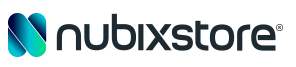

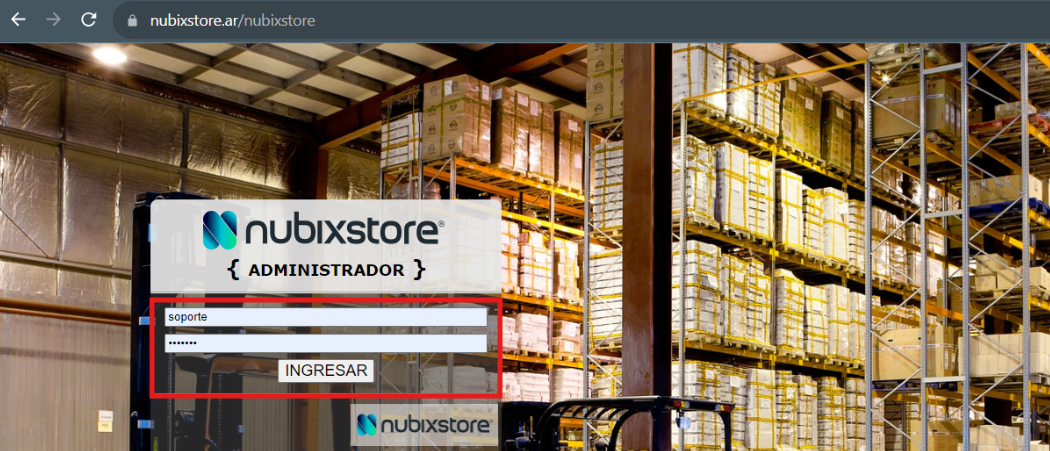
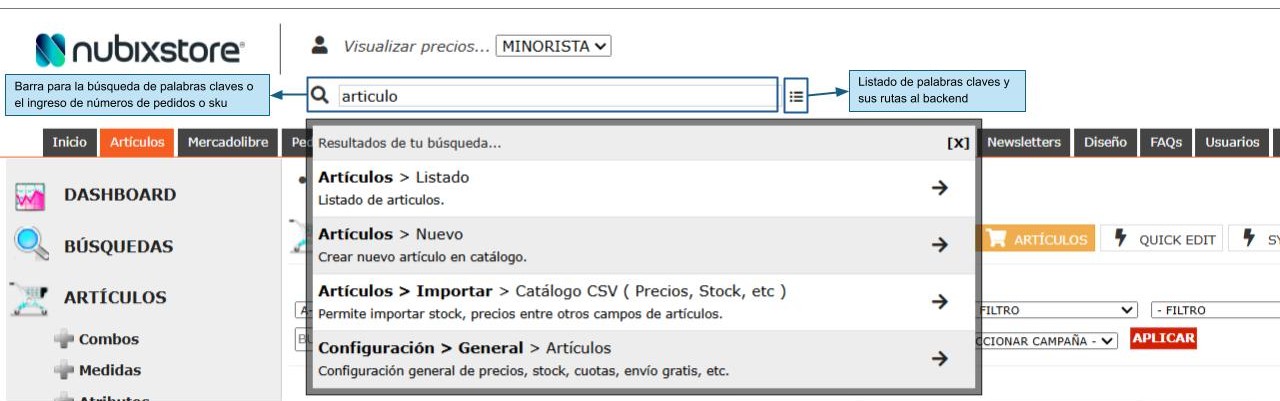

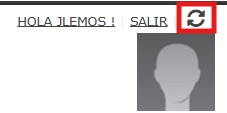


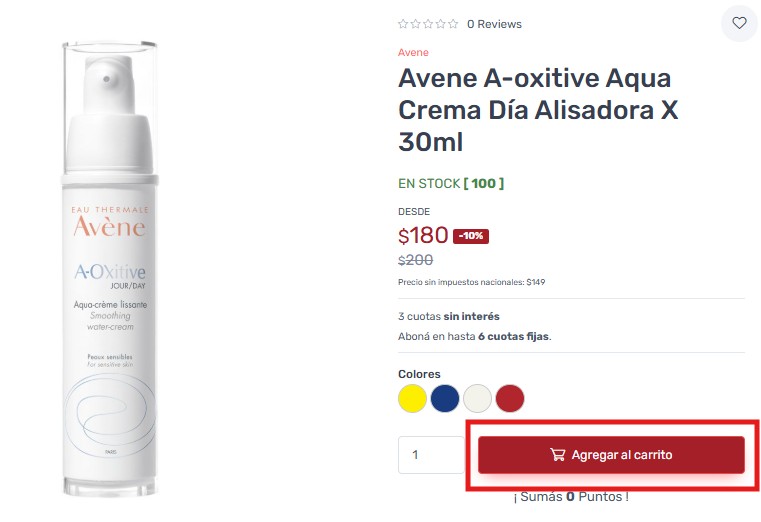
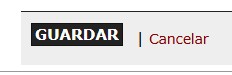

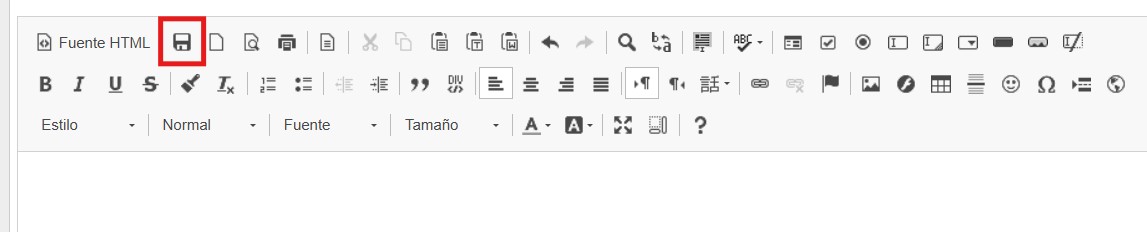


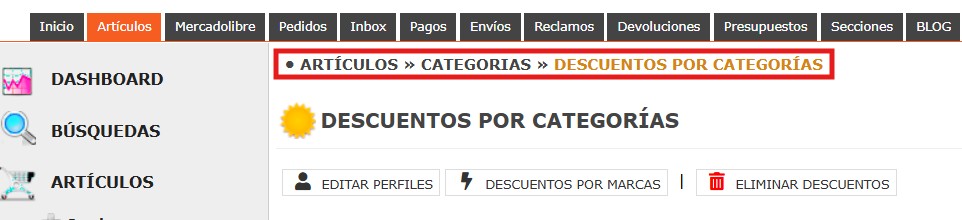
Comentarios0